組立
もう一組作成したので、詳細な組立手順を残してみた。 まずは、使用する部品一式。とはいえ、サーボやUSBケーブルなどいくつかここには映っていないものもある。

まずは土台部分。こちらは、扉にくっつけるための磁石と、テグスで固定用のねじなどで構成。 作業としてはねじをはめ込むのと、磁石をはめ込むのみ。 磁石はぎりぎりサイズなので、丸いはめ込み箇所に無理やり押し込めば完了。外すときはほぼ土台が壊れるので、廃棄時以外は取り付けたらそのまま。

次は中間シリンダー部分。こちらは、鍵のつまみ回しを取り付ける。取り付けはねじ付きのベアリング越しとなり、回転損失は低めの予定。

ナットをあらかじめはめ込んでおいて、内側からねじ付きのベアリングを固定する。最初につまみを回す歯車を差し込んでおいて、 そのあとベアリングを固定しないと、いろいろ引っかかって固定できない。 ベアリングは最初しっかりと締めこんで、天井にくっつけておき、その後ねじを緩めて遊びが上下均等になるようにして、歯車位置を固定する。 これで、壁にぶつかったりこすれることなく、歯車がベアリングできれいに回るようになる。ねじ付きベアリングは結構便利だな。

次にサーボの取り付け。サーボは4つのM3ねじで固定する。

サーボに合わせて、固定箇所が準備されているので、ナットをナット穴に入れて、裏側からねじ止めすればOK。 かなりきっちりと固定できるので、安定感抜群だ。

サーボが固定出来たら、サーボホーンと歯車の固定。サーボはあらかじめ処置の位置(90°)で固定させておき、 その位置で各歯車がデフォルト位置となるように固定する。歯車の歯の位置の関係や、サーボホーンの山の位置などで少しずれるが、 うまく調整しておく。

位置が決まったら、サーボに歯車をねじで固定する。M3のねじで止めることが出来たので、きっちり止めておく。 でもこの後3回も歯車位置調整を実施。タッピングビスではないために、簡単に取り外しできるので、位置合わせをしっかり行っておく。

シリンダー部が一通り出来上がったら、土台との結合を行う。

結合自体は突起と取付穴があるので、これらを差し込めばよいのだが、サーボのケーブルがあるのでこれをうまく取り廻す必要がある。 サーボが土台にはまる箇所にケーブルの逃がし溝があるので、ケーブルがここを通るようにしておき、合体させる。

上段のカバーの取り付けを行う。こちらはてっぺんにかぶせるだけなので、とても簡単。 歯車の上に取り付ければ完了。

カバー取り付けで完了なのだが、実はこのカバーにはLEDが取り付けられる予定。現在は真ん中に配置場所だけ開いている。 この部分に赤と緑が点灯可能なLEDを置いて、現在の錠の状態を色で表示させる。

横にはリードスイッチが取り付けられる。リードスイッチ配置用のへこみが用意してあるので、ここに埋め込めばOK。 ただしそのままだと簡単に外れるので、メルターで固定。これでしっかり固定される。 メルターはドライヤーであっためると溶けてくれるので、取り外しが必要な場合には、ドライヤーで温めることで取り外し可能。 逆に言うと、そこそこ熱い場合には溶けるので、使用場所は注意が必要だ。

まだ、磁石を取り付けていなかったので、取り付け実施。用意されている丸穴に磁石をはめ込む。 かなりキツキツで、上から強引に押し込んではめ込む。これなら簡単に外れないだろう。また、扉とくっつく際には、 本体に密着する方向に力が働くので、よりしっかり固定されることになる。
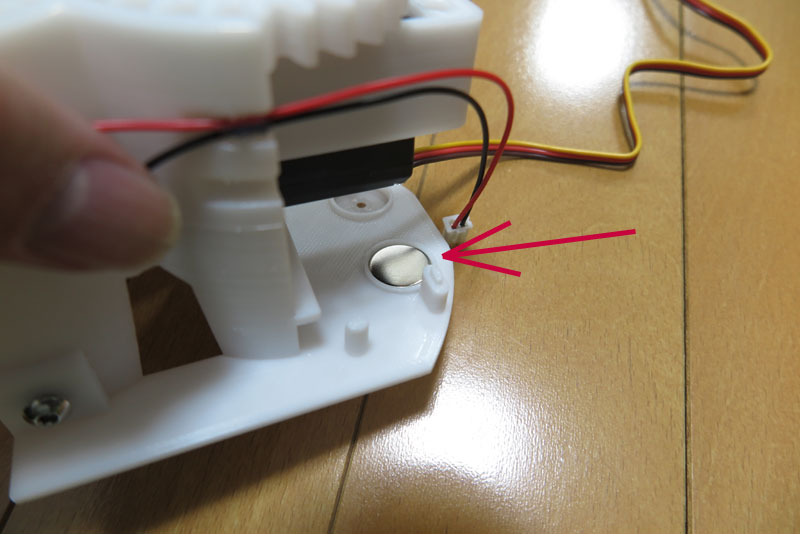
次に、スマートロックの頭脳部分となるobnizの取り付けを実施。

土台部分にobnizを取り付け可能な場所が用意されているので、ここにobnizをはめ込む。ぎりぎりでできているので、 しっかりとはめ込まれる。逆に言うとobnizが断線したりしないか心配。取り付け取り外しは最小限に。

てっぺんのカバーへのLED取り付けはこんな感じ。星形土台付きのLEDを取り付ける。フルカラーLEDなのだが、赤と緑だけ配線してあり、 せっかくの青色LEDは未使用。もったいない?

LEDと配線丸出しが気になったので、縞々マスキングテープでマスクしてみた。LED部分のみ穴をあけて、きちんと光が見えるように。 でもやっぱりダサい。相変わらず自分のセンスの無さには感心する。やっぱり剥がそう。

なんとなくカバーがあるが、それでも土台付近はobnizに接続するケーブル類が見えてしまい、ちょっとスパゲッティ感があり、 あまりよろしくなかったので、目隠し用カバーを作成。これで、覆って内部が見えにくくしてみよう。